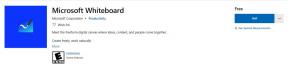Fix: Pinterest-appbilleder indlæses ikke problem
Miscellanea / / December 24, 2021
I lighed med Facebook og Instagram er Pinterest også blandt de mest brugte sociale medieplatforme. Her kan du finde en bred vifte af billeder, blogs og artikler om forskellige emner. Du kan bruge indholdet af interesse til at finde personer med samme Pinterest. Lige nu har platformen mere end 500 millioner månedlige aktive brugere, hvilket gør den til den bedste platform for deling af indhold online.
Selvom Pinterest også byder på en bred vifte af artikler og blogs, gennemser de fleste af dets brugere platformen for de billeder, den indeholder. Her finder du billeder af alle genrer. Fra tegnefilm til mytologi, billeder af alt er tilgængelige på Pinterest. Imidlertid har mange brugere rapporteret, at Pinterest-appbilleder ikke indlæses problemer på deres smartphones, og dette indlæg handler om det.
Her skal vi tale om, hvordan man løser problemet med Pinterest-appbilleder, der ikke indlæses på både Android- og iOS-enheder. Så lad os starte uden videre.

Sideindhold
-
Fix: Pinterest-appbilleder indlæses ikke
- Fix 1: Slet Pinterest App Cache og Storage Data.
- Rettelse 2: Tjek, om serverne er nede.
- Rettelse 3: Opdater Pinterest-appen
- Fix 4: Geninstaller Pinterest-appen
- Afsluttende ord
Fix: Pinterest-appbilleder indlæses ikke
Der er ikke nogen officiel rettelse frigivet af udviklerne, hvor du kan løse problemet med Pinterest-appbilleder, der ikke indlæses. Derfor bliver du nødt til at gennemgå forskellige løsninger for at løse problemet på dine Android- og iOS-enheder. Så lad os tjekke dem ud én efter én.
Fix 1: Slet Pinterest App Cache og Storage Data.
Hvis du vil have din smartphone og applikationer til at køre på deres højeste, bør du altid blive ved med at rydde cachedataene for alle de installerede applikationer. En enorm mængde cachedata kan resultere i forskellige fejl på din smartphone, inklusive billeder fra Pinterest-appen, der ikke indlæses. Så her er, hvad du skal gøre for at rydde cachedataene i Pinterest-appen på dine Android- og iOS-enheder.
Bemærk: Der er ingen mulighed for manuelt at rydde cachedata på en iOS-enhed. De vil automatisk rydde cachedataene for alle de installerede applikationer blot med en simpel genstart.
- Gå til menuen Indstillinger på din Android-smartphone.
- Tryk på App Management.

- Gå over til applisten.

- Vælg Pinterest-appen på listen over alle installerede applikationer.

Annoncer
- Gå over til Lagerbrug.

- Tryk på "Ryd cache" for permanent at slette alle cachedata for applikationen.
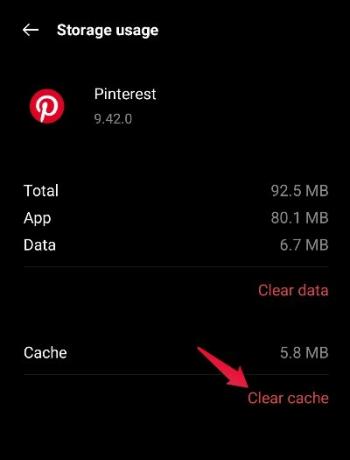
Genstart Pinterest-appen og se, om problemet er løst eller ej. Hvis ja, er du god til at gå. Men hvis det stadig fortsætter, er det tid til at rydde appens komplette data. Så her er de trin, du skal følge.
Annoncer
- Kom til applisten ved at følge ovenstående trin.
- Vælg Pinterest-appen på listen over alle installerede applikationer.
- Gå over til Lagerbrug.
- Tryk på "Ryd data" for permanent at slette alle data i applikationen.

Når du har slettet alle data fra Pinterest-appen, skal du genstarte appen, logge ind igen og kontrollere, om du stadig står over for problemet eller ej.
Rettelse 2: Tjek, om serverne er nede.
Hvis du står over for et Pinterest-appbillede, der ikke indlæses, er chancerne meget store for, at tjenesten er nede. Hvis dette er tilfældet, så vil appen kæmpe med at indlæse billederne. Så som en løsning bør du gå online og tjekke, hvad der sker med Pinterest. Besøg Twitter og se, om der er nogen snak om Pinterest-serveren nede. Eller du kan endda prøve en specifik serverstatusdetektorplatform.
Selvom der er masser af navne, du kan prøve, anbefaler vi, at du går med DownDetector. Så her er de trin, du skal følge for at kontrollere, om Pinterest-servere er nede.
- Besøg Neddetektor's officielle hjemmeside.
- Skriv "Pinterest" i søgefeltet, og tryk på enter.

- Serverstatussiden åbnes. Hvis der er noget galt med applikationens servere, vil platformen dukke op på denne side.
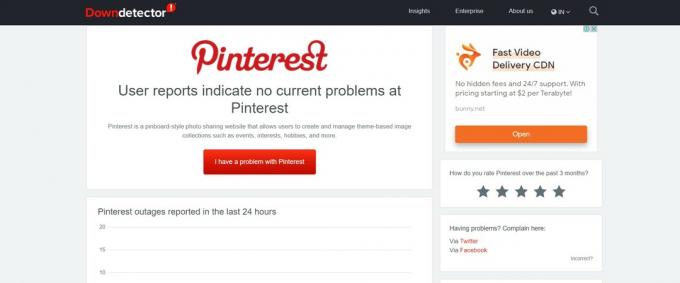
Du kan endda trykke på "Jeg har et problem med Pinterest", hvis du vil rapportere et problem.
Rettelse 3: Opdater Pinterest-appen
Problemet med Pinterest-appbilleder, der ikke indlæses, kan være et resultat af en forældet applikation. Hvis du ikke har opdateret Pinterest-appen i lang tid, er chancerne meget store for, at du vil stå over for forskellige slags problemer, herunder billeder, der ikke indlæses. Så her er de trin, du skal følge for at opdatere Pinterest-appen på din smartphone.
Til Android:
- Åbn Google Play Butik på din Android-smartphone.
- Tryk på din profil, og vælg derefter Administrer apps og enheder.
- Vælg "Opdateringer tilgængelige".
- Her finder du en liste over alle de applikationer, der er klar til at blive opdateret. Tryk på Pinterest fra listen over alle tilgængelige apps.
- Nu skal du blot trykke på opdateringsknappen på den følgende side for at lade applikationen opdatere og installere.
Når det er gjort, skal du blot genstarte Pinterest-appen og kontrollere, om problemet er løst eller ej.
Til iOS
- Åbn Apple App Store på din iOS-enhed.
- Tryk på dit profilbillede, som er til stede i øverste højre hjørne.
- Rul ned, medmindre du ser en liste over alle de programmer, der er klar til en opdatering.
- Sørg for, at Pinterest-appen er på opdateringslisten.
- Hvis applikationen findes på listen, skal du trykke på Opdater for at downloade den seneste version.
Når det er gjort, skal du blot genstarte Pinterest-appen på din iOS-enhed og kontrollere, om du stadig står over for problemet eller ej.
Fix 4: Geninstaller Pinterest-appen
Hvis du har gennemgået alle de ovennævnte løsninger, men desværre ingen af dem virkede, er den sidste mulighed for dig at geninstallere applikationen. Selvom det kan lyde meget grundlæggende, men blot en simpel geninstallation af en applikation kan fjerne alle de mindre fejl og fejl, der kredser om den. Så her er de trin, du skal følge for at geninstallere Pinterest-appen på din Android- og iOS-enhed.
Til Android:
- Tryk længe på Pinterest-appen, der er til stede på startskærmen, indtil afinstallationsdialogboksen dukker op.
- Fra listen over forskellige muligheder skal du trykke på Afinstaller for at afinstallere spillet fra enheden.
- Når afinstallationsprocessen er fuldført, skal du genstarte din Android-smartphone.
- Gå nu over til Google Play Butik og download Pinterest app.
Til iOS:
- Tryk længe på Pinterest-appen, der er synlig på startskærmen.
- En dialogboks vil poppe op. Vælg "Fjern app" og derefter "Slet app".
- Din enhed vil vise en bekræftelsesboks, der spørger, om du virkelig vil slette spillet eller ej.
- Tryk på knappen "Slet" for at installere spillet på din iOS-enhed.
- Gå endelig over til Apple App Store på din enhed.
- Klik på "Søgeikonet" og skriv "Pinterest" og tryk på "Søg".
- Klik til sidst på "Hent ikon” for at starte downloadprocessen.
Vent, indtil applikationen er downloadet på din smartphone. Når du er færdig, skal du genstarte appen for at tjekke for billeder, ikke indlæsningsproblemer.
Afsluttende ord
Dette var, hvordan man fikser Pinterest-appens billeder, der ikke indlæses. Som nævnt er der ikke nogen specifik løsning på dette problem. Derfor skal du muligvis gennemgå alle metoderne for at få arbejdet gjort. Så fortæl os i kommentarerne, hvilke af de ovennævnte rettelser, der hjalp dig med at løse problemet.

![Liste over bedste tilpassede ROM til Yandex-telefon [Opdateret]](/f/89e4ff27eec88dbf60c778c35312c226.jpg?width=288&height=384)
![Download Android 8.0 Oreo til LG V20 kører nu med build H99020D [International]](/f/8881e943bfefc8ecf6e9a151bd7a8f73.jpg?width=288&height=384)